电脑将msconfig处理器个数为1不能进系统的处理方法 电脑将msconfig处理器个数为1不能进系统怎么回事
更新时间:2023-04-23 12:47:59作者:xiaoliu
近期一些用户留言说自己不细心将电脑msconfig处理器个数修改为1,造成不能进入系统的情况,无法进入系统就操作不了电脑,那么该怎么处理呢?针对此疑问,下面小编就教下大家还原msconfig处理器个数的方法,供大家参考。
具体方法如下:
1、首先重新按下电脑上的电源按纽,待运行到出现 Windows 徽标时,再按下电脑上的电源按纽强行中断系统运行并重复3次,即可进入自动修复界面,最后显示:自动修复无法修复你的电脑界面,点击:高级选项。再选择疑难解惑。(win7电脑的话就是重启按f8进安全模式)
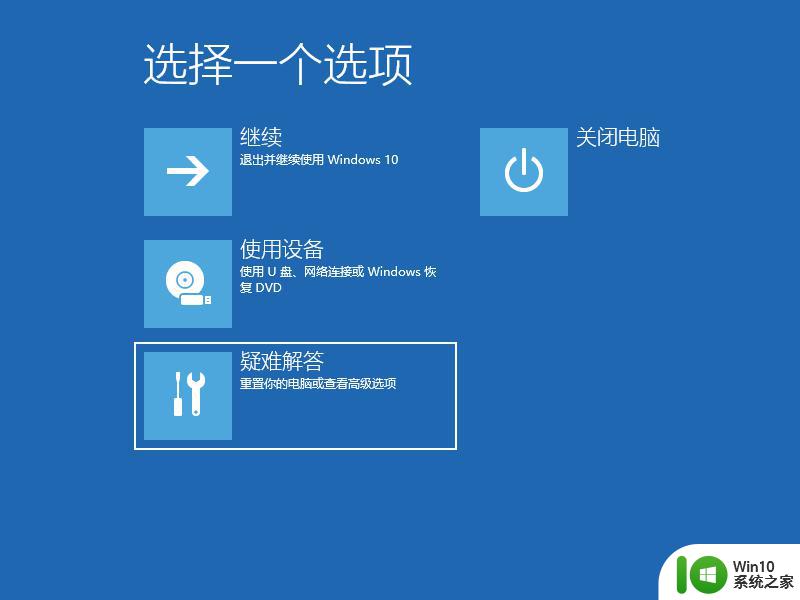
2、在疑难解答中我们选择高级选项,按回车。
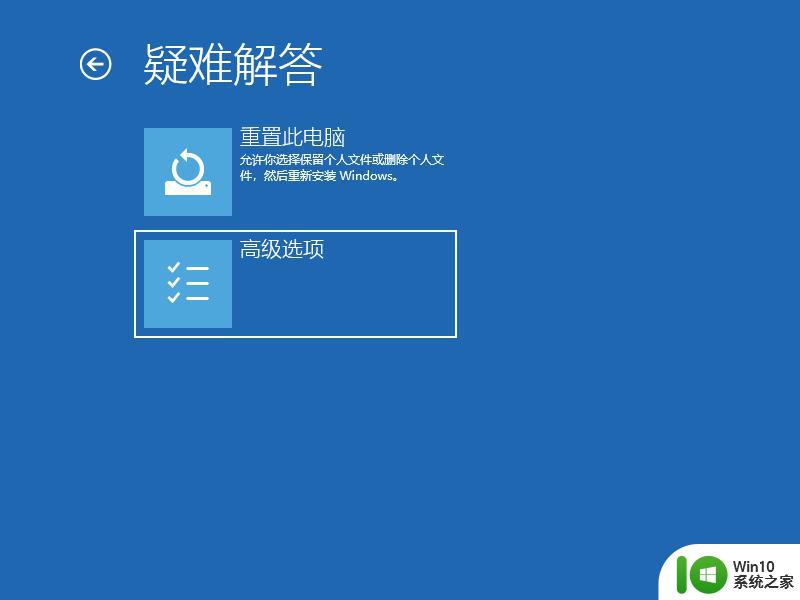
3、在高级选项中我们选择启动设置并按回车。
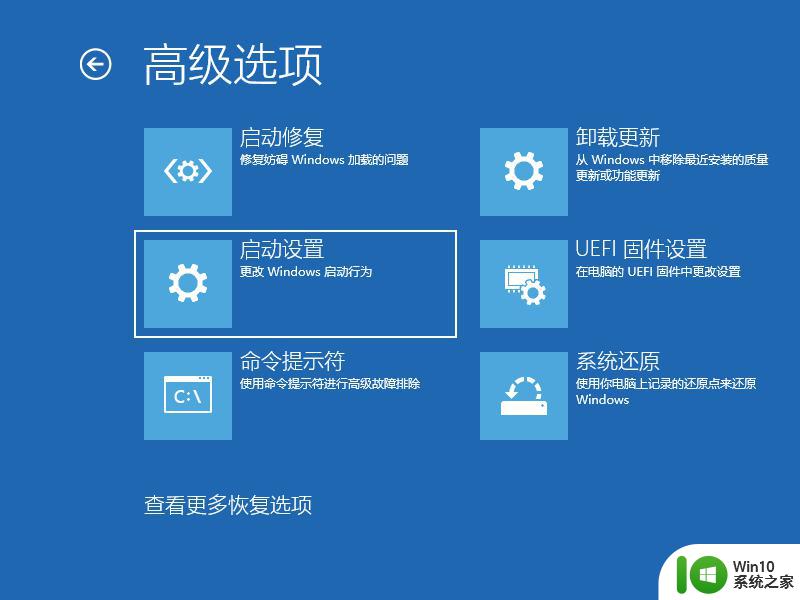
4、在启动设置这里我们直接点击重启按钮。
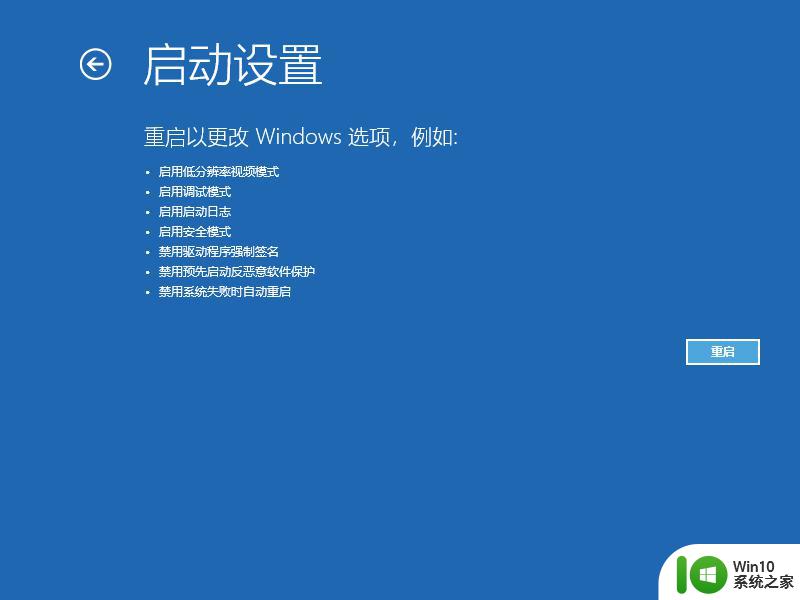
5、再次重启后我们就会来到启动设置,这时候我们只需要按 4 数字键即可进入安全模式。

6、在安全模式内,快捷键win+r打开运行菜单输入msconfig。
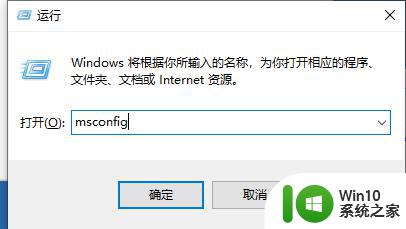
7、重新修改cpu个数为原来的值,保存然后正常启动看下。
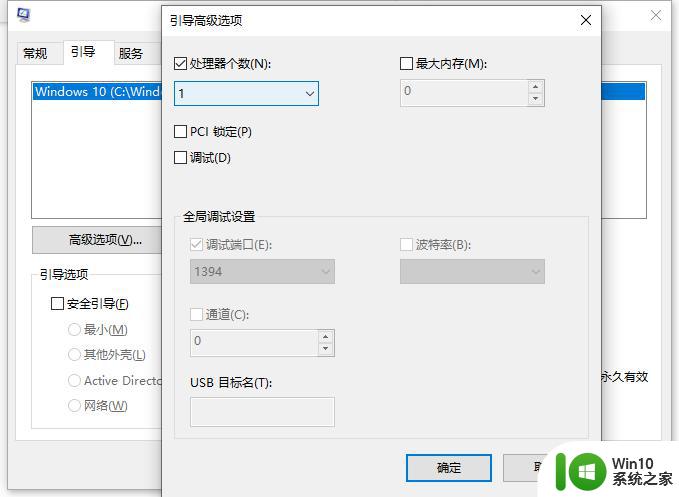
8、如果进不去的话,扣掉主板电池再重新进系统看下是否可以。

9、如果还是不行的话,那就只能重装系统。使用小白一键重装系统工具制作u盘启动盘重装系统即可。
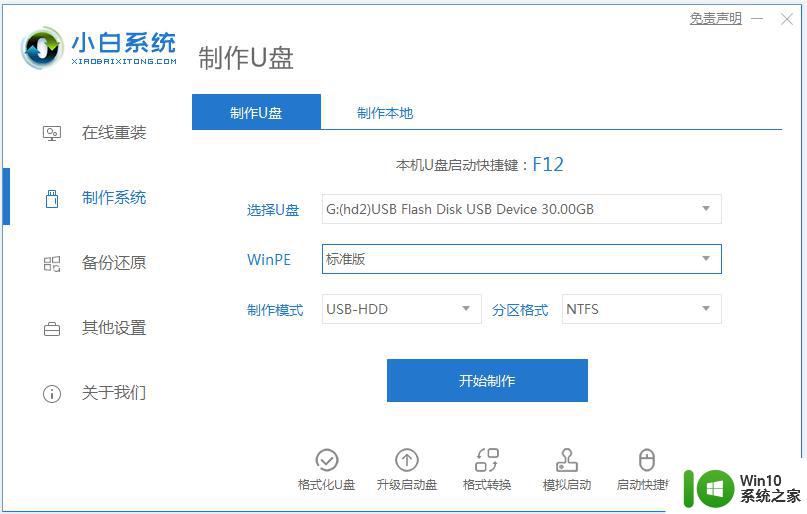
以上分享电脑将msconfig处理器个数为1不能进系统怎么回事,简单设置之后,系统就恢复正常了。
电脑将msconfig处理器个数为1不能进系统的处理方法 电脑将msconfig处理器个数为1不能进系统怎么回事相关教程
- 电脑上打不出数字怎么回事 电脑上打不出数字怎么处理
- 高通骁龙的处理器和天玑的处理器哪个好 高通骁龙处理器和天玑处理器性能对比
- 笔记本电脑开机后进不了系统桌面的详细处理方法 笔记本电脑开机后黑屏无法进入系统桌面怎么办
- 电脑pe找不到硬盘如何处理 pe系统找不到硬盘怎么回事
- 如何查看电脑处理器详细参数 电脑处理器参数查询步骤详解
- 英特尔和amd处理器哪个好 英特尔和AMD处理器性能对比
- 天玑820处理器和骁龙处理器哪个好 - 天玑820处理器和骁龙865处理器哪个更好
- 任务管理器中不显示gpu的处理方法 为什么电脑任务管理器不显示gpu
- 电脑开机显示英文进不了系统如何处理 电脑开机显示英文无法进入系统怎么办
- 更改路由器地址为192.168.2.1但进不去怎么办 更改路由器地址为192.168.2.1但进不去如何处理
- 任务管理器没有进程的处理方法 电脑任务管理打开后不显示进程怎么办
- 电脑开机报错内存不能为read的解决方法 如何处理电脑开机显示内存不能为read的问题
- U盘装机提示Error 15:File Not Found怎么解决 U盘装机Error 15怎么解决
- 无线网络手机能连上电脑连不上怎么办 无线网络手机连接电脑失败怎么解决
- 酷我音乐电脑版怎么取消边听歌变缓存 酷我音乐电脑版取消边听歌功能步骤
- 设置电脑ip提示出现了一个意外怎么解决 电脑IP设置出现意外怎么办
电脑教程推荐
- 1 w8系统运行程序提示msg:xxxx.exe–无法找到入口的解决方法 w8系统无法找到入口程序解决方法
- 2 雷电模拟器游戏中心打不开一直加载中怎么解决 雷电模拟器游戏中心无法打开怎么办
- 3 如何使用disk genius调整分区大小c盘 Disk Genius如何调整C盘分区大小
- 4 清除xp系统操作记录保护隐私安全的方法 如何清除Windows XP系统中的操作记录以保护隐私安全
- 5 u盘需要提供管理员权限才能复制到文件夹怎么办 u盘复制文件夹需要管理员权限
- 6 华硕P8H61-M PLUS主板bios设置u盘启动的步骤图解 华硕P8H61-M PLUS主板bios设置u盘启动方法步骤图解
- 7 无法打开这个应用请与你的系统管理员联系怎么办 应用打不开怎么处理
- 8 华擎主板设置bios的方法 华擎主板bios设置教程
- 9 笔记本无法正常启动您的电脑oxc0000001修复方法 笔记本电脑启动错误oxc0000001解决方法
- 10 U盘盘符不显示时打开U盘的技巧 U盘插入电脑后没反应怎么办
win10系统推荐
- 1 戴尔笔记本ghost win10 sp1 64位正式安装版v2023.04
- 2 中关村ghost win10 64位标准旗舰版下载v2023.04
- 3 索尼笔记本ghost win10 32位优化安装版v2023.04
- 4 系统之家ghost win10 32位中文旗舰版下载v2023.04
- 5 雨林木风ghost win10 64位简化游戏版v2023.04
- 6 电脑公司ghost win10 64位安全免激活版v2023.04
- 7 系统之家ghost win10 32位经典装机版下载v2023.04
- 8 宏碁笔记本ghost win10 64位官方免激活版v2023.04
- 9 雨林木风ghost win10 64位镜像快速版v2023.04
- 10 深度技术ghost win10 64位旗舰免激活版v2023.03